Программа обработки растровой графики Adobe Photoshop
В обширном классе программ для обработки растровой графики особое место занимает пакет Photoshop компании Adobe. По сути дела, сегодня он является стандартом в компьютерной графике, и все другие программы неизменно сравнивают именно с ним (рис. 15.17).
Главные элементы управления программы Adobe Photoshop сосредоточены в строке меню и панели инструментов. Особую группу составляют диалоговые окна — инструментальные палитры. Далее мы рассмотрим функции перечисленных средств.
Первичное получение оригинала происходит либо через меню Файл командой Открыть, либо командой Импорт. Импортом называют получение изображения от внешнего источника — сканера, цифровой фотокамеры. Связь графического редактора с внешними устройствами обеспечивается через программный интерфейс TWAIN, устанавливающий стандарт на параметры обмена данными с источниками изображений.
Прежде чем начать операции с оригиналом изображения, следует уяснить его параметры. Для этого командой Изображение > Размер изображения открывают диалоговое окно Размер изображения. В группах Размерность и Размер печатного оттиска приведены ширина и высота оригинала в пикселах и сантиметрах соответственно, а также разрешение (в пикселах на дюйм — ррг). От установленных значений зависят размер и качество изображения. Для целей электронной публикации лучше установить разрешение 72 ppi, для последующей распечатки выбирают разрешение, исходя из формулы ppi = 1,5×lpi, где lpi — линиатура растра, установленная на устройстве вывода. Для устройств, поддерживающих стохастическое ЧМ-растриро-вание, вместо Ipi надо знать их разрешающую способность в dpi. Размер изображения лучше устанавливать в масштабе 1:1 по отношению к тому, что будет использовано в публикации, или несколько больше.
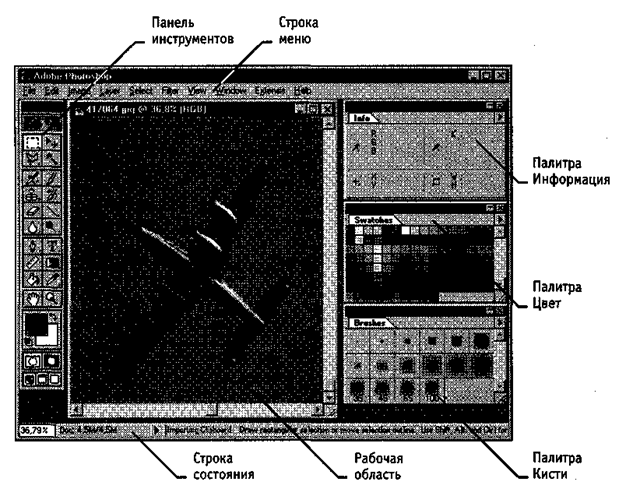
Рис. 15.17. Рабочее окно графического редактора Adobe Photoshop
Панель инструментов (рис. 15.18) является одним из основных средств для работы с изображениями. Большинство инструментов, представленных на панели, имеют альтернативные варианты. Их значки помечены маленьким треугольником (разворачивающая кнопка). Если при нажатой кнопке мыши задержать указатель на таком значке, откроется линейка значков с вариантами инструмента.
Для работы с объектами предназначена группа значков, объединяющая инструменты Область, Лассо, Перемещение, Волшебная палочка. Инструментами Область и Лассо выделяют участок изображения, ограниченный геометрической фигурой. Инструмент Волшебная палочка осуществляет выборку области по принципу цветового (или ахроматического) совпадения в рамках границ охвата, установленных пользователем. Эти инструменты применяют для выполнения операций обтравки — обводки контуров объектов на изображении. Инструментом Перемещение передвигают выделенные области и копируют их.
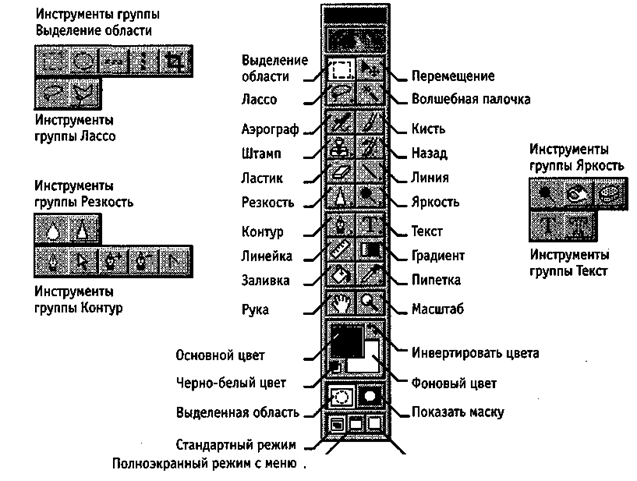
Дата добавления: 2016-09-26; просмотров: 2126;











